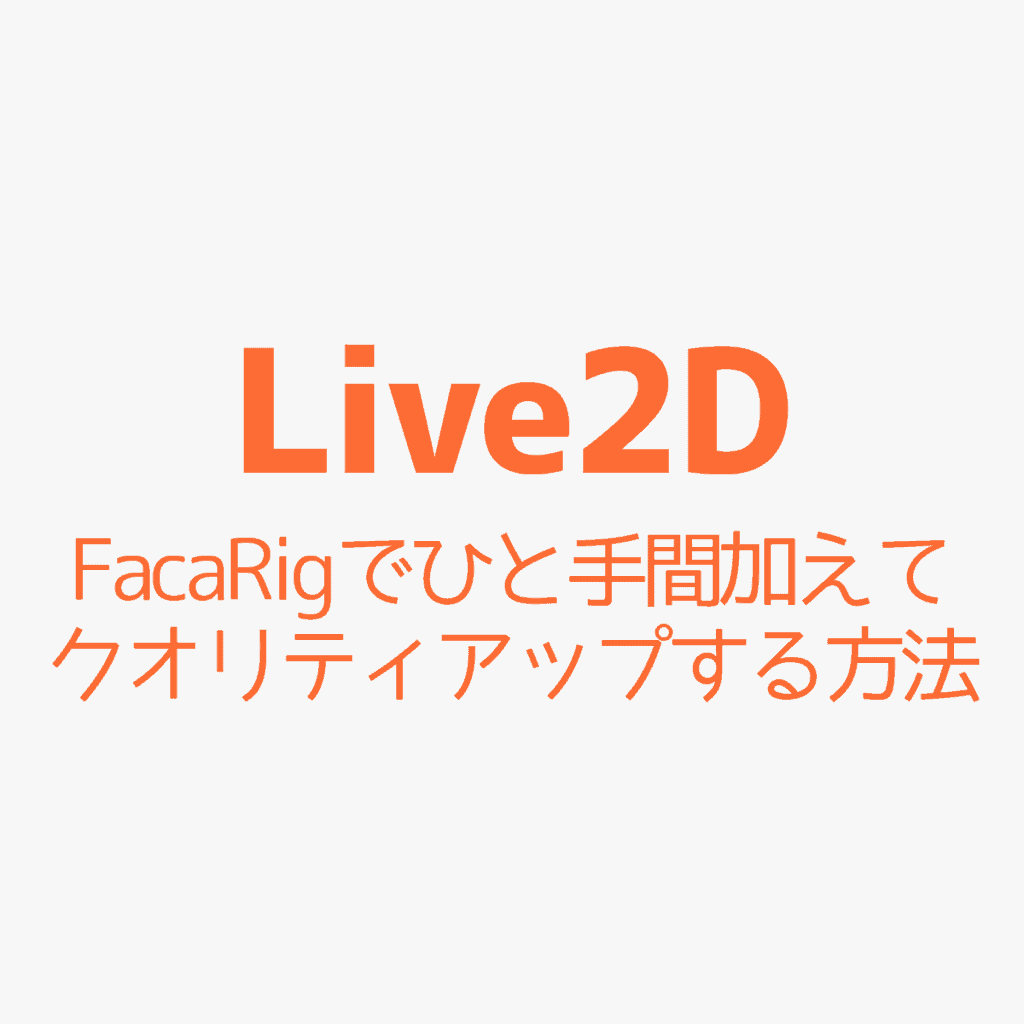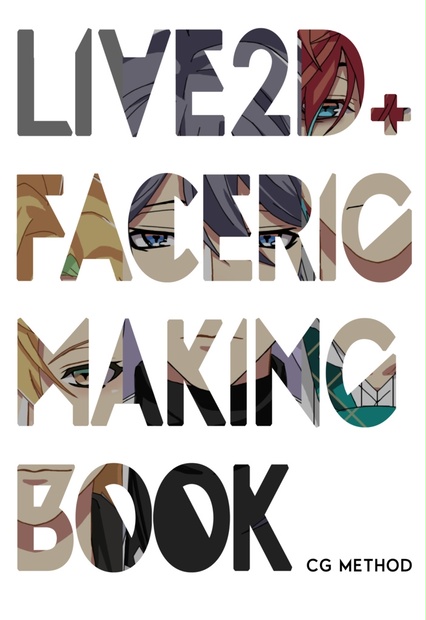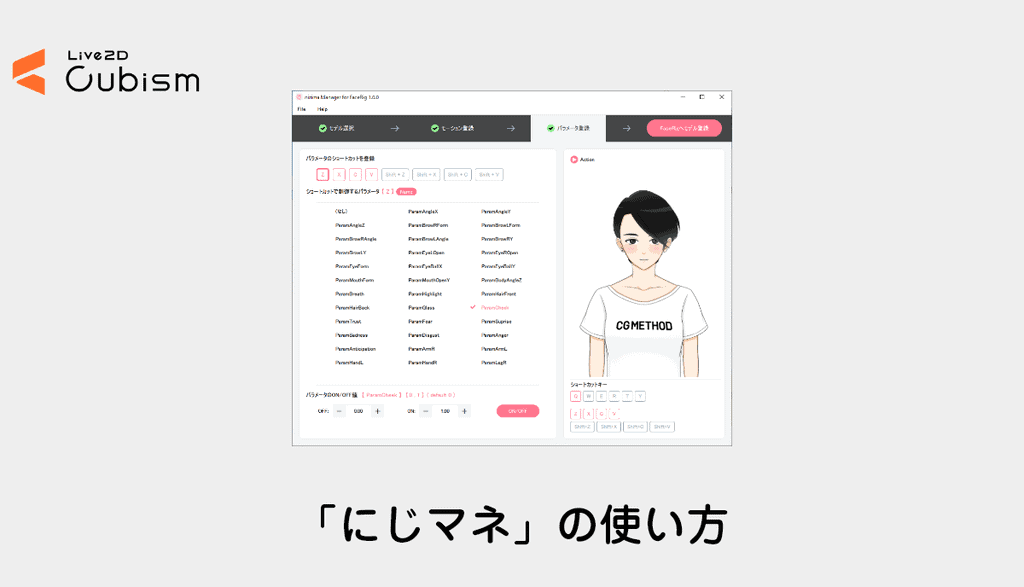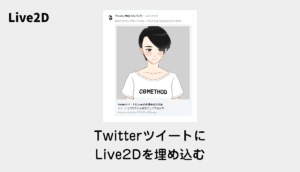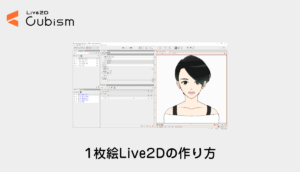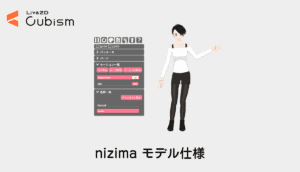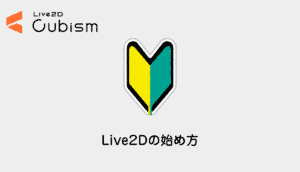すいみん
すいみんこちらのCGメソッドの記事ではFacaRigでひと手間加えてクオリティアップする方法を紹介します!こちらは VTuber Tech #1 Advent Calendar 2018 9日目の記事になります!
どうも!2018年はVTuberに夢中でついには自分でもVTuberになってYouTubeの動画を作成してしまったすいみん(@cg_method)です!
今回は土日の2日間で作ったLive2D+FacaRigベースのVTuber「眠井眠子」をひと手間加えてクオリティアップしてみます。
Live2D+FacaRigのクオリティアップ注意書き
繰り返しますが、今回はLive2Dを触ったことがある人なら誰でもできるひと手間加えてのクオリティアップ方法になります。しかもLive2D+FacaRigベースでの話です。
どうイラスト素材を綺麗に描くか、Live2Dのアートメッシュやパラメーター、形状を綺麗に作るかといった根本のクオリティは、仕事などを通して数をこなし長い時間をかけて経験と工夫から身につけるものだと思います。
その部分はひと手間加える程度では簡単に実現できないので、数をこなすしかないですね!次にモデルを作る時は時間をかけてその部分のメイキングを書いてみたいです。
Live2D+FacaRigの「体」に関するクオリティアップ
まずは体からいきます!
髪揺れ

FaceRigの空間に風を起こして、じっとしていても髪揺れするようにします。記述を足すだけなので簡単です。
- Live2Dモデリングにて、髪が左右で揺れるパラメーターを作成しておきます。
・前髪(PARAM_HAIR_FRONT)範囲(-1~1)
・横髪(PARAM_HAIR_SIDE)範囲(-1~1)
・後髪(PARAM_HAIR_BACK)範囲(-1~1)

FaceRigのcc_キャラ名.cfg(C:\Program Files (x86)\Steam\steamapps\common\FaceRig\Mod\VP\PC_Common\Objects\キャラ名のフォルダの中)に物理演算の設定ができるので、コードを追記します。
cubism30_set_gravity neko 0 -1
cubism30_enable_wind neko true
cubism30_set_wind_optons nek 0 0 0
・重力設定:cubism30_set_gravity 左右 上下
・風のON/OFF:cubism30_enable_wind true/false
・風の向きと強さの設定:cubism30_set_wind_optons 左右 上下 強度(0~6まで)
体と顔の連動

顔を傾けると体も動くようにします。
顔の角度X。パラメーターに体の回転X・Yの動きを移植します。キーをコピペするだけなので簡単です。
・角度X(PARAM_ANGLE_X)範囲(-30~30)
・角度Y(PARAM_ANGLE_Y)範囲(-30~30)
・体の回転X(PARAM_BODY_ANGLE_X)範囲(-10~10)
※FaceRigではマウス操作する(Alt押しながら左右に左ドラッグ)パラメーター
・体の回転Y(PARAM_BODY_ANGLE_Y)
※FaceRigでは適応されないパラメーター
※本来手付のアニメーションをつける時は、体と顔のアニメーションは同時には動くことはないのでずらします。今回は同時には動いてしまいますがFaceRig上で動きの強調を重視した設定にしました。
Live2D+FacaRigの「目の表現」に関するクオリティアップ
生命感を与える目の表現の解説です。
瞳のハイライトのアイドリング

呼吸(体の上下)に加えて、瞳のハイライトを微妙に動かします。
・呼吸 (PARAM_BREATH)範囲(0~1)
・ハイライト(PARAM_HIGHLIGHT)範囲(0~1)
作成方法はハイライト(PARAM_HIGHLIGHT)のパラメータを作成して、アニメーターでキーを作成(idle.motion3.json)
FaceRigのキャラフォルダにmotionsという命名のフォルダを作成して先程のjsonを格納
cc_キャラ名.cfg(C:\Program Files (x86)\Steam\steamapps\common\FaceRig\Mod\VP\PC_Common\Objects\キャラ名のフォルダの中)に下記のコードを追記
set_idle_anim neko 'idle'
以上で、体に加えて瞳もアイドリングできるようになります。
眉の連動

目の開閉に眉の上下を加えます
・左目開閉(PARAM_EYE_L_OPEN)範囲(0~1)
・右目開閉(PARAM_EYE_R_OPEN)範囲(0~1)
瞼の開閉に合わせて皮膚が動き眉も動く表現を足すことでリアルさが増します。
眼球運動

目玉X・Yの動きに合わせて目の上下のまつげを動かします。
・目玉X(PARAM_EYE_BALL_X)範囲(-1~1)
・目玉Y(PARAM_EYE_BALL_Y)範囲(-1~1)
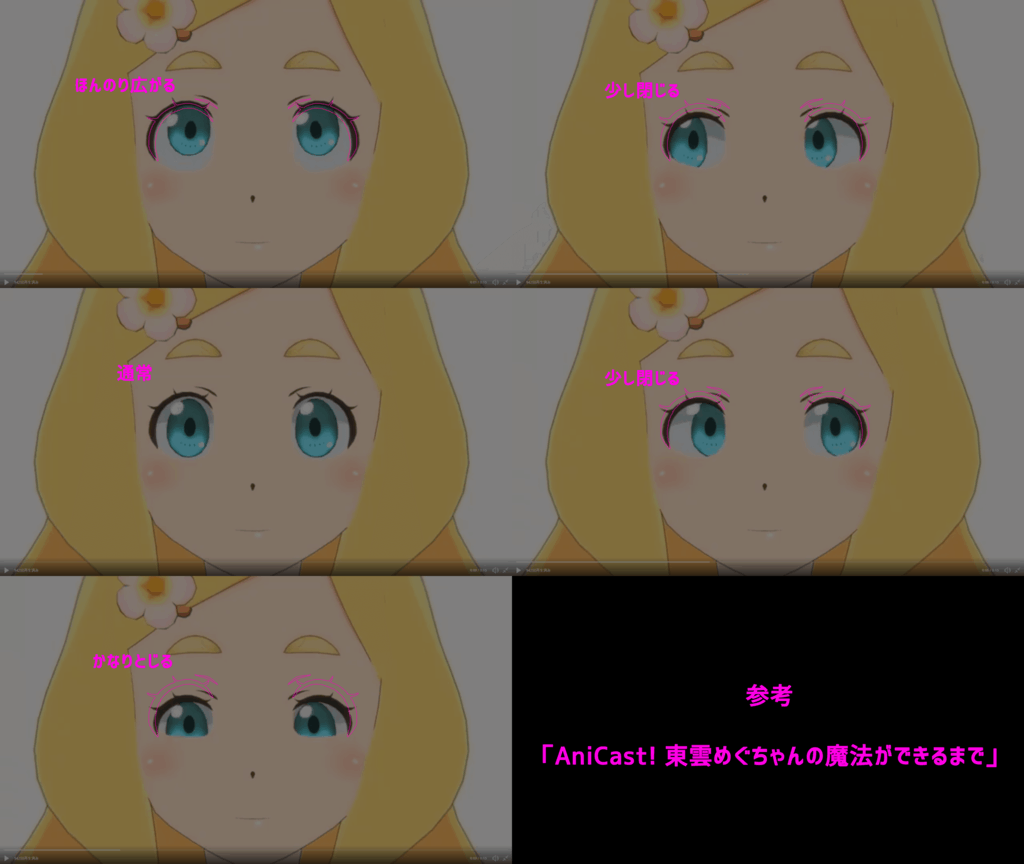
ここは東雲めぐちゃんの目の動きをリファレンスとしました。
※見えづらいですが、ピンク描いた線画デフォルト位置のアタリになってます。
ここも瞼の開閉に合わせてまわりの皮膚が動きも動く表現を足すことでリアルさが増します。
眼球形状

眼球が上下左右に動くときにすこしだけパースをつけて、球体状の奥に回り込んでいる感じをつけるとリアルさが増します。※大きい目のキャラには向いてないです。
・目玉X(PARAM_EYE_BALL_X)範囲(-1~1)
・目玉Y(PARAM_EYE_BALL_Y)範囲(-1~1)
※今回はほんの少しだけパースをつけました。あんまりつけすぎると気持ち悪くなるのと、そもそもFaceRigではそこまで眼球を動かすことができないです。
Live2D+FacaRigの「口の表現」のクオリティアップ(リップシンク)
Live2Dの「あういえお」の口の形状

・口開閉(PARAM_MOUTH_OPEN_Y)範囲(0~1)「0,0.3,0.6,1」の4点にキーを打つ
・口変形(PARAM_MOUTH_FORM)範囲(-1~1)「-1,0,1」の3点にキーを打つ
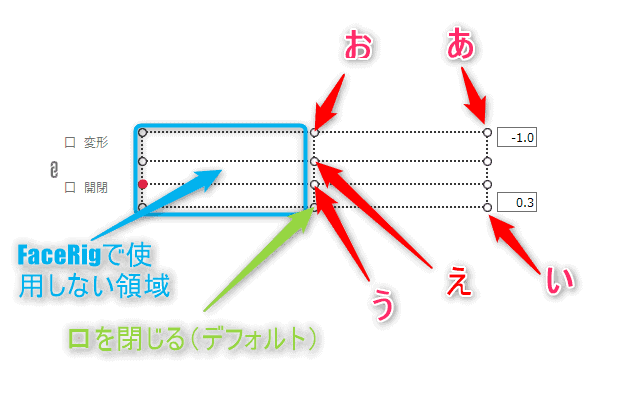
あいうえおの形状の目安位置です。
「キーの位置ぴったりに」あいうえおは当てはまりません!
個人差やその時の体調など口の開き具合によってブレンドされる位置が変化するので、安定する場所を探してひたすら調節するしかないです。
Live2D動画においては口の変化はかなり視線を集める要素なので、「あいうえお」がちゃんと開閉されているだけでクオリティは格段に上がります。
※画像の青文字の「FaceRigで使用しない領域」は音声では認識するようです。(画像キャプチャでは使用されない)
あごの連動

口の開閉具合に合わせて顔(あご付近)も下げます。
- 口開閉(PARAM_MOUTH_OPEN_Y)範囲(0~1)
口の開閉に合わせてあごが動きも動く表現を足すことでリアルさが増します。あまりやりすぎると気になるので、気持ち動くくらいで良いと思います。
Live2D+FacaRigの「顔の表現」に関するクオリティアップ
表情の連動
表情に関してはこちらの記事を参考にしてください。
ただキーボードで表示をON/OFFするのでリアルタイムの表現で使うには、まだまだ使い勝手が良くないです。
※あと基本ですが目と口の開閉の作りはクリッピングマスクを使って置くと顔のグラデーションが入れやすいです。※クリッピングマスクのない大昔の2系前半の時代の肌色で隠すやり方は非推奨。
Live2D+FacaRigのクオリティアップまとめ
VTUBERは動画にする分、常に動いている部分があると絵面が退屈しなくなりますので、Live2Dのテンプレートに当てはめただけのモデルからひと手間加えてクオリティアップしましょう!
ちなみに睡井眠子のモデルは下記からダウンロードできます!(※有料です)
 すいみん
すいみんFaceRigの機能追加はあまりされないのですが、まだまだ工夫の余地はあるので、知見が溜まってきたらまた紹介しますね!
そして明日のVTuber Tech #1 Advent Calendar 2018の記事はようてん (@youten_redo)さんです!
 すいみん
すいみんVtuberを作成する方法を記事に書きました!

 すいみん
すいみん作成するべきFaceRig用Live2Dのパラメーターをまとめました!